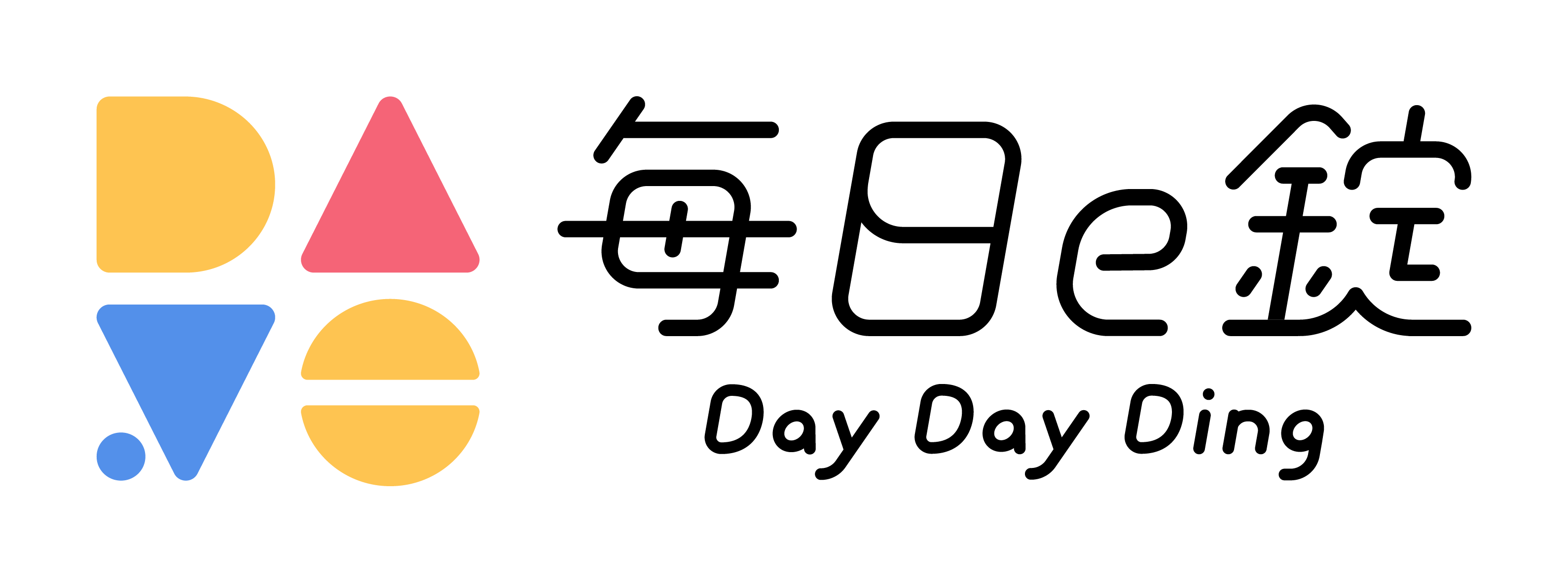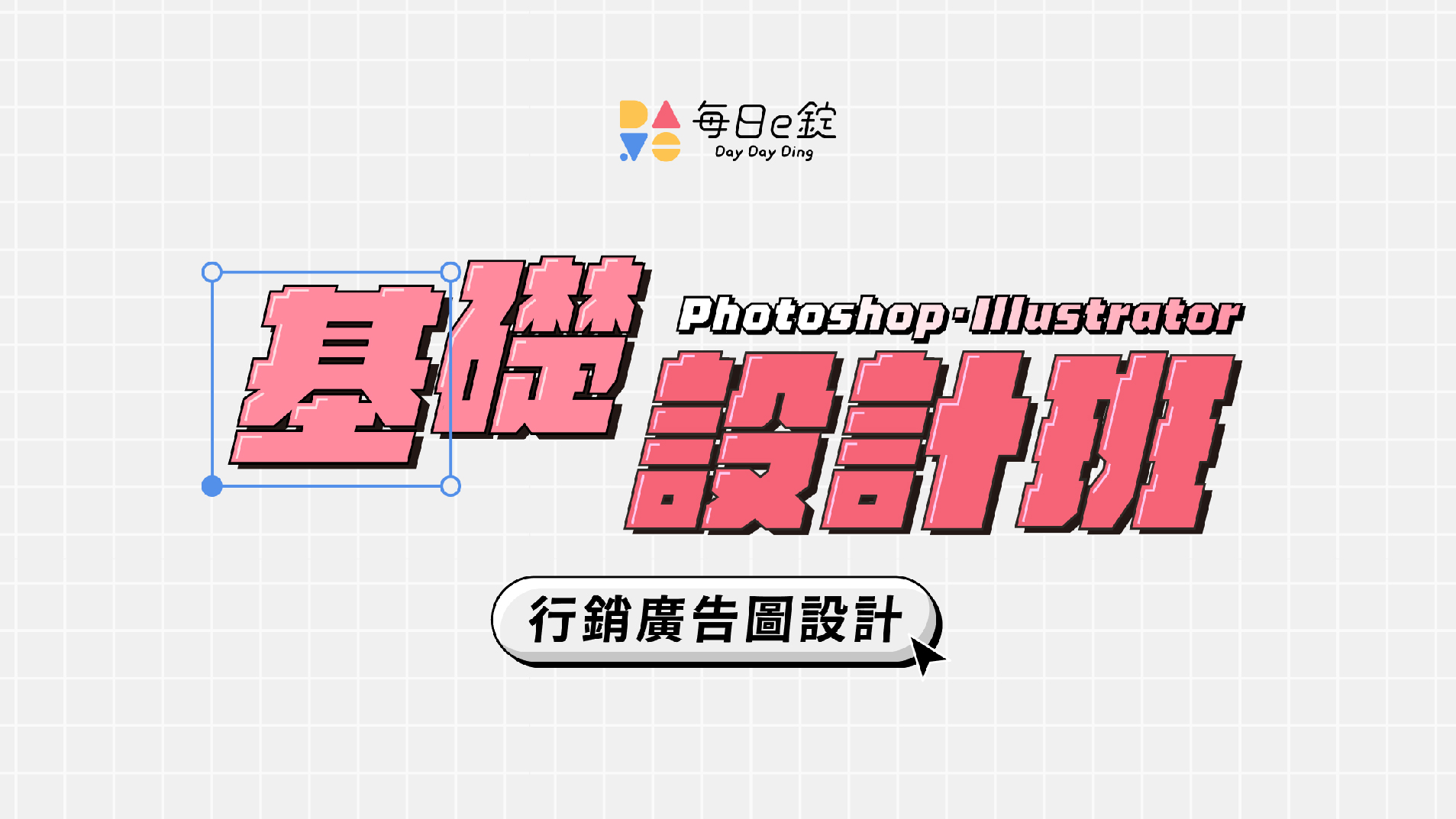以下是目前整理的 Figma 快捷鍵,包含 MAC 跟Windows,也會再持續更新!如果你是 Figma 新手,可以搭配這篇文章一起學習《Figma 教學:新手UIUX設計師快速上手的入門指南》
個人常使用 Figma 快捷鍵
這些是我個人常使用到在 Figma 專有的快捷鍵,之前初學 Figma 時還有朋友說,不知道怎麼辦時就點 ⌘ Cmd + A 就對了😂 想想雖然好笑,但確實是一個超常使用到的快捷鍵,以下給你參考囉!
功能 | MacOS | Windows |
Auto Layout 自動佈局 | ⇧ Shift + A | Shift + A |
快速選到最底層元件 | ⌘ Cmd + 點擊左鍵 | Ctrl + 點擊左鍵 |
顯示/隱藏控制面板(開會必備) | ⌘ Cmd +\ | Ctrl + \ |
命名 Frame | ⌘ Cmd + R | Ctrl + R |
Text 文字工具 | T | T |
Comment 留言註記 | C | C |
從 Auto Layout 複製元件 | ⌘ Cmd + D | Ctrl + D |
複製拖曳物件 | ⌥Alt + 拖曳物件 | Alt + 拖曳物件 |
垂直/水平移動物件 | ⇧ Shift + 拖曳物件 | Shift + 拖曳物件 |
Figma 快捷鍵:Selection 選擇類
功能 | MacOS | Windows |
快速框選底層所有元件 | ⌘Cmd + 點擊左鍵 | Ctrl + 點擊左鍵 |
選擇圖層選單 | ⌘Cmd + 點擊右鍵 | Ctrl + 點擊右鍵 |
全選 | ⌘Cmd + A | Ctrl + A |
反向全選 | ⇧Shift + ⌘Cmd +A | Shift + Ctrl +A |
取消選取 | Esc | Esc |
選到子圖層 | Enter | Enter |
選到母圖層 | ⇧Shift + Enter | Shift + Enter |
顯示/隱藏 | ⇧Shift + ⌘Cmd + H | Shift + Ctrl + H |
鎖定/解鎖 | ⇧Shift + ⌘Cmd + L | Shift + Ctrl + L |
選擇下個同級物件 | Tab | Tab |
選擇上個同級物件 | ⇧Shift + Tab | Shift + Tab |
選到相同圖層 | ⇧Shift + ⌘Cmd + A | Shift + Ctrl + A |
群組 | ⌘Cmd + G | Ctrl + G |
解散群組 | ⇧Shift + ⌘Cmd + G | Shift + Ctrl + G |
選到Frame | ⌥Alt + ⌘Cmd + G | Alt + Ctrl + G |
Figma 快捷鍵: Tools 工具類
功能 | MacOS | Windows |
Move (鼠標符號) | V | V |
Scale 等比大小 | K | K |
Rentangle 矩形 | R | R |
Line 線段 | L | L |
Ellipse 圓形 | O | O |
Pen 鋼筆 | P | P |
Text 文字 | T | T |
Hand 移動 | H | H |
Comment 留言工具 | C | C |
Frame 工作區域 | F | F |
Section 區塊 | ⇧Shift + S | Shift + S |
Arrow 箭頭 | ⇧Shift + L | Shift + L |
Pencil 鉛筆 | ⇧Shift + P | Shift + P |
Resources 資源 | ⇧Shift + I | Shift + I |
快速叫出 Action | ⌘Cmd + P | Ctrl + P |
執行最後使用的外掛 Plugin | ⌥Alt + ⌘Cmd + P | Alt + Ctrl + P |
Figma 快捷鍵:Auto Layout 自動編排類
功能 | MacOS | Windows |
建立 Auto Layout | ⇧Shift + A | Shift + A |
取消 Auto Layout | ⌥Alt + ⇧Shift + A | Alt + Shift + A |
大幅度拖曳調整 padding/spacing(右側控制面板的位置與間距) | ⇧Shift + 拖曳 | Shift + 拖曳 |
從 Auto Layout 複製元件 | ⌘Cmd + D | Ctrl + D |
快速選到最底層元件 | ⌘Cmd + 點擊左鍵 | Ctrl + 點擊左鍵 |
設為 hug content | 點擊兩次垂直/水平邊界 | 點擊兩次垂直/水平邊界 |
設為 fill content | ⌥Alt + 點擊兩次垂直/水平邊界 | Alt + 點擊兩次垂直/水平邊界 |
移動 Auto layout 中的物件 | ↓ → ↑ ← | ↓ → ↑ ← |
快速調整選擇物件長寬 | ⌘Cmd + ↓ → ↑ ← | Ctrl + ↓ → ↑ ← |
Figma 快捷鍵:Components 元件類
功能 | MacOS | Windows |
快速切換到 Assets | ⌥Alt + 2 | Alt + 2 |
建立 Component | ⌥Alt + ⌘Cmd + K | Alt + Ctrl + K |
解除元件關係 | ⌥Alt + ⌘Cmd + B | Alt + Ctrl + B |
Figma 快捷鍵:View 瀏覽類
功能 | MacOS | Windows |
顯示 / 隱藏控制面板 | ⌘Cmd + | Ctrl + |
最小化控制面板 | ⇧Shift + ⌘Cmd + | Shift + Ctrl + |
顯示 / 隱藏別人的鼠標 cursors | ⌥Alt + ⌘Cmd + | Alt + Ctrl + |
開發 Dev 模式 / 設計 Design 模式 | ⇧Shift + D | Shift + D |
切換檔案中的頁面 Pages(左側控制面板) | fn + ↓ ↑ | fn + ↓ ↑ |
切換檔案 File(導覽列上) | fn + ← → | fn + ← → |
收合圖層 Layers | ⌥Alt + L | Alt + L |
Find and Replace 搜尋物件名稱 | ⌘Cmd + F | Ctrl + F |
顯示 / 隱藏 Comment | ⇧Shift + C | Shift + C |
切換左邊 Layers 面板 | ⌥Alt + 1 | Alt + 1 |
切換左邊 Assets 面板 | ⌥Alt + 2 | Alt + 2 |
Libraries | ⌥Alt + 3 | Alt + 3 |
切換右邊 Design 面板 | ⌥Alt + 8 | Alt + 8 |
切換右邊 Prototype 面板 | ⌥Alt + 9 | Alt + 9 |
Present Prototype(另分頁) | ⇧Shift + ⌘Cmd + Enter | Shift + Ctrl + Enter |
Preview prototype(小視窗) | ⇧Shift + 空格鍵 | Shift + 空格鍵 |
Figma 快捷鍵:Zoom 縮放類
功能 | MacOS | Windows |
Zoom in 放大 | + | + |
Zoom out 縮小 | - | - |
Zoom to 100% 縮放至 100% | ⌘Cmd + 0 | Ctrl + 0 |
Zoom to fit 縮放至所有畫面尺寸 | ⇧Shift + 1 | Shift + 1 |
Zoom to selection 縮放至所選畫面尺寸 | ⇧Shift +2 | Shift + 2 |
Figma 快捷鍵:Text 文字類
功能 | MacOS | Windows |
增加縮排 | Tab | Tab |
減少縮排 | ⇧Shift + Tab | Shift + Tab |
加大字級 | ⇧Shift + ⌘Cmd + > | Shift + Ctrl + > |
縮小字級 | ⇧Shift + ⌘Cmd + < | Shift + Ctrl + < |
增加字重 | ⌥Alt + ⌘Cmd + > | Alt + Ctrl + > |
縮小字重 | ⌥Alt + ⌘Cmd + < | Alt + Ctrl + < |
Bold 粗體字 | ⌘Cmd + B | Ctrl + B |
Italic 斜體字 | ⌘Cmd + I | Ctrl + I |
Underline 加底線 | ⌘Cmd + U | Ctrl + U |
Strikethrough 刪除線 | ⇧Shift + ⌘Cmd + X | Shift + Ctrl + X |
新增 Link | ⇧Shift + ⌘Cmd + U | Shift + Ctrl + U |
新增 Bulleted point | ⇧Shift + ⌘Cmd + 8 | Shift + Ctrl + 8 |
新增 Numbered point | ⇧Shift + ⌘Cmd + 7 | Shift + Ctrl + 7 |
文字齊左 | ⌥Alt + ⌘Cmd + L | Alt + Ctrl + L |
文字置中 | ⌥Alt + ⌘Cmd + T | Alt + Ctrl + T |
文字齊右 | ⌥Alt + ⌘Cmd + R | Alt + Ctrl + R |
Figma 快捷鍵:Cursor 鼠標類
功能 | MacOS | Windows |
複製所選物件 | ⌥Alt + 拖曳物件 | Alt + 拖曳物件 |
從中心點縮放 | ⌥Alt + 縮放物件 | Alt + 縮放物件 |
等比縮放 | ⇧Shift + 縮放物件 | Shift + 縮放物件 |
縮放時裁切圖片 image | ⌘Cmd + 縮放圖片 | Ctrl + 縮放圖片 |
縮放時忽略 Frame | ⌘Cmd + 縮放物件 | Ctrl + 縮放物件 |
縮放時移動物件 | 空白鍵 + 拖曳物件 | 空白鍵 + 拖曳物件 |
Figma 快捷鍵:Shape 形狀類
功能 | MacOS | Windows |
Remove fill 移除填色 | ⌥Alt + / | Alt + / |
Remove stroke 移除邊框 | ⇧Shift + / | Shift + / |
Fill & Stroke 填色與邊框互換 | ⇧Shift + X | Shift + X |
Flatten 扁平化選取的物件 | ⌘Cmd + E | Ctrl + E |
Figma 快捷鍵:Transform 轉換類
功能 | MacOS | Windows |
Opacity to 0% 透明度調 0% | 00 | 00 |
Opacity to 10% 透明度調 10% | 1 | 1 |
Opacity to 20% 透明度調 20% | 2 | 2 |
Opacity to 30% 透明度調 30% | 3 | 3 |
Opacity to 40% 透明度調 40% | 4 | 4 |
Opacity to 50% 透明度調 50% | 5 | 5 |
Opacity to 60% 透明度調 60% | 6 | 6 |
Opacity to 70% 透明度調 70% | 7 | 7 |
Opacity to 80% 透明度調 80% | 8 | 8 |
Opacity to 90% 透明度調 90% | 9 | 9 |
Opacity to 100% 透明度調 100% | 0 | 0 |
水平反轉 | ⇧Shift + H | Shift + H |
垂直反轉 | ⇧Shift + V | Shift + V |
編輯形狀或圖片 | ⇧Shift | Shift |
Figma 快捷鍵:Edit 編輯類
功能 | MacOS | Windows |
Copy as PNG 複製成 PNG 格式 | ⇧Shift + ⌘Cmd + C | Shift + Ctrl + C |
Copy Properties 複製樣式 | ⌥Alt + ⌘Cmd + C | Alt + Ctrl + C |
Paste Properties 貼上樣式 | ⌥Alt + ⌘Cmd + V | Alt + Ctrl + V |
貼上並取代所選物件 | ⇧Shift + ⌘Cmd + R | Shift + Ctrl + R |
在所選物件上貼上 | ⇧Shift + ⌘Cmd + V | Shift + Ctrl + V |
Duplicate 再製 | ⌘Cmd + D | Ctrl + D |
Copy | ⌘Cmd + C | Ctrl + C |
Paste | ⌘Cmd + V | Ctrl + V |
Cut | ⌘Cmd + X | Ctrl + X |
Rename | ⌘Cmd + R | Ctrl + R |
Export | ⇧Shift + ⌘Cmd + E | Shift + Ctrl + E |
Figma 快捷鍵:Arrange 對齊類
功能 | MacOS | Windows |
置左對齊 | ⌥Alt + A | Alt + A |
水平中心對齊 | ⌥Alt + H | Alt + H |
置右對齊 | ⌥Alt + D | Alt + D |
置上對齊 | ⌥Alt + W | Alt + W |
垂直中心對齊 | ⌥Alt + V | Alt + V |
置下對齊 | ⌥Alt + S | Alt + S |
均分水平間距 | Ctrl + ⌥Alt + H | Ctrl + Alt + H |
均分垂直間距 | Ctrl + ⌥Alt + V | Ctrl + Alt + V |
排序至最前 | ⌘Cmd + ] | Ctrl + ] |
往前排序 | ⌥Alt + ⌘Cmd + ] | Ctrl + Shift + ] |
排序至最後 | ⌘Cmd + ] | Ctrl + [ |
往後排序 | ⌥Alt + ⌘Cmd + ] | Ctrl + Shift + [ |
以上這些是 Figma 的快捷鍵(Figma Shortcuts),好用的快捷鍵可以加速設計很多唷!
如果有想要了解更多 Figma 從零開始的學習,可以看
《Figma 教學:新手UIUX設計師快速上手的入門指南》
延伸閱讀
- UIUX 是什麼?UIUX設計師的工作在做什麼?
- UXUI 設計顧問工作大開箱!6 大技巧提高你的設計價值
- 擺脫新手設計師!解析 6 大 Wireframe 實作技巧與軟體工具
- Wireframe 是什麼?UIUX設計師必學 3 大關鍵流程
- UX/UI 設計師工作大解析:薪水行情、面試、職位內容